Wie aktiviere ich Bearbeiten und Fortfahren in einer 64-Bit-Anwendung und VB2008 Express?
-
09-06-2019 - |
Frage
Wenn ich das versuche, erhalte ich die folgende Fehlermeldung:
Änderungen an 64-Bit-Anwendungen sind nicht zulässig.
@Wilka:Diese Option war erst verfügbar, als ich „Extras > Optionen > Projekte und Lösungen > Allgemein“ auswählte und „Erweiterte Build-Konfigurationen anzeigen“ aktivierte.Allerdings habe ich diesen Hinweis über Ihren MSDN-Link gefunden.Wenn Sie also Ihren Kommentar bearbeiten, kann ich ihn zur akzeptierten Antwort machen ...
Danke an alle!
Bitte lesen Sie meinen ersten Kommentar zu dieser Frage, er ist nicht da ...Irgendwie...Ich kann jedoch das Target-Framework (2.0, 3.0 und 3.5) auswählen, aber ich sehe keinen Nutzen davon für dieses spezielle Problem ...
Es muss eigentlich kein 64-Bit-Programm sein, ich bevorzuge es sowieso lieber, wenn es 32-Bit ist, da es eher einem Dienstprogramm ähnelt und auf 32-Bit-Systemen funktionieren sollte.
Außerdem verwende ich Vista mit 64 Bit.Vielleicht hat das etwas damit zu tun?
@Rob Cooper:Wenn ich jetzt darüber nachdenke, hatte ich nie die Möglichkeit, beim Erstellen der Lösung/des Projekts/der Anwendung entweder eine 64-Bit- oder eine 32-Bit-Anwendung auszuwählen ...Und laut Ihrem Link ist „64-Bit-Debugging (X64)“ mit der MS VB2008 Express Edition möglich.
Ach übrigens, ich habe folgendes gefunden:
Wenn Sie eine 64-Bit-Anwendung debuggen und Bearbeiten und Fortfahren verwenden möchten, müssen Sie die Zielplattform ändern und die Anwendung als 32-Bit-Anwendung kompilieren.Sie können diese Einstellung ändern, indem Sie die Projekteigenschaften öffnen und zur Seite „Kompilieren“ wechseln.Klicken Sie auf dieser Seite auf „Erweiterte Kompilierungsoptionen“ und ändern Sie im Dialogfeld „Erweiterte Compiler-Einstellungen“ die Einstellung „Ziel-CPU“ auf „x86“. Verknüpfung
Aber ich sehe die Ziel-CPU-Einstellung nicht ...
Lösung
Du könntest es versuchen:
In Visual Basic 2008 Express Edition:Build-Menü > Konfigurationsmanager...
Aktive Lösungsplattform ändern:Um "...", wählen Sie "x86", speichern Sie die neue Plattform.
Jetzt ist die Option "x86" in den Kompiliereinstellungen verfügbar.
Möglicherweise müssen Sie zunächst "Advanced Build Configurations anzeigen" in Tools> Optionen> Projekte und Lösungen> Allgemein aktivieren
(aus dieser Beitrag in MSDN-Foren)
Andere Tipps
Der gesuchte Dialog befindet sich in den Projekteigenschaften:
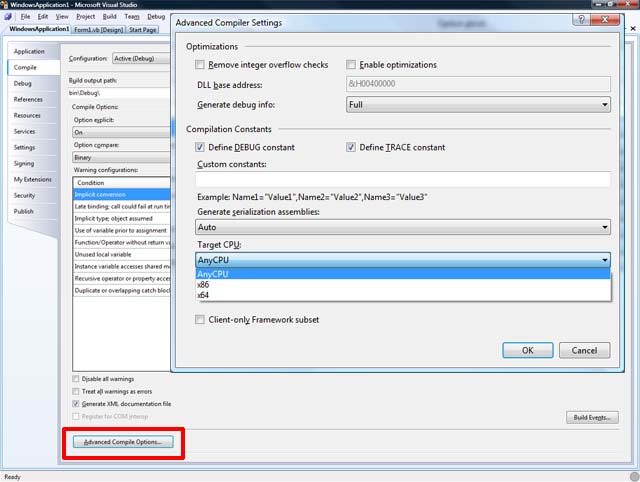
Standardmäßig ist das Ziel „Beliebige CPU“, was bedeutet, dass es auf einem 64-Bit-Betriebssystem (wie Sie es verwenden) als 64-Bit oder auf einem 32-Bit-Betriebssystem als 32-Bit ausgeführt wird. Dies hindert es also nicht daran, auf 32-Bit-Systemen zu funktionieren.Aber wie Sie sagten, müssen Sie für die Verwendung von Bearbeiten und Fortfahren auf x86 abzielen (damit es als 32-Bit läuft).
Bearbeiten:korrigierter Screenshot (ich hatte den C#-Screenshot, nicht den VB-Screenshot)
Die Funktion „Bearbeiten und fortfahren“ für 64-Bit-Code wird unter Visual Studio 2013 unterstützt.
AFAIK Visual Studio Express bietet keine 64-Bit-Unterstützung.